
2018年11月に新しく発売された「MacBook Air Retinaディスプレイモデル A1932」を購入して3週間ぐらい使用してみましたので、レビューをしたいと思います。
MacBook Air 2018年モデル A1932 スペック
| ディスプレイ | IPSテクノロジー搭載13.3インチ(対角)LEDバックライトディスプレイ、2,560 x 1,600ピクセル標準解像度、227ppi、数百万色以上対応 対応するスケーリング解像度: 1,680 x 1,050 1,440 x 900 1,024 x 640 16:10アスペクト比 |
|---|---|
| プロセッサ | 1.6GHzデュアルコアIntel Core i5(Turbo Boost使用時最大3.6GHz)、4MB L3キャッシュ |
| ストレージ | 128GB PCIeベースSSD オプション:256GB、512GB、1.5TB SSDに変更可能 |
| メモリ | 8GB 2,133MHz LPDDR3オンボードメモリ オプション:16GBメモリに変更可能 |
| バッテリーと電源 | 最大12時間のワイヤレスインターネット閲覧 最大13時間のiTunesムービー再生 最大30日のスタンバイ時間 50.3Whリチウムポリマーバッテリー内蔵 30W USB-C電源アダプタ、USB-C電源ポート |
| サイズと重量 | 高さ:0.41~1.56 cm 幅:30.41 cm 奥行き:21.24 cm 重量:1.25 kg3 |
| グラフィックス | Intel UHD Graphics 617 Thunderbolt 3対応の外付けグラフィックプロセッサ(eGPU)に対応 |
| ビデオのサポート | 本体ディスプレイで標準解像度(数百万色以上対応)と以下を同時サポート: 1台の外部ディスプレイで5,120 x 2,880ピクセル解像度、最大60Hzに対応 最大2台の外部ディスプレイで4,096 x 2,304ピクセル解像度、最大60Hzに対応 Thunderbolt 3デジタルビデオ出力 USB-C経由でDisplayPort出力に標準対応 アダプタ(別売り)を使用したVGA、HDMI、Thunderbolt 2出力に対応 |
| カメラ | 720p FaceTime HDカメラ |
| 充電と拡張性 | 2つのThunderbolt 3(USB-C)ポートで以下に対応: 充電 DisplayPort Thunderbolt(最大40Gbps) USB-C 3.1 Gen 2(最大10Gbps) |
| ワイヤレス | 802.11ac Wi-Fiワイヤレスネットワーク接続、IEEE 802.11a/b/g/nに対応 Bluetooth 4.2ワイヤレステクノロジー |
| オーディオ | ステレオスピーカー 3つのマイクロフォン 3.5mmヘッドフォンジャック |
| キーボードとトラックパッド | フルサイズキーボード: 12個のファンクションキーと4つの矢印キーを含む、独立型LEDバックライトキーを装備したJIS配列準拠キーボード(カスタマイズ構成オプションで米国仕様のUSキーボードを選択可能) 環境光センサー カーソルを正確にコントロールできる、圧力感知機能を搭載した感圧タッチトラックパッド(強めのクリック、加速操作、感圧スケッチ、Multi-Touchジェスチャーが利用可能) |
| 電力条件と動作環境 | 電源電圧:100〜240V AC 電源周波数:50Hz〜60Hz 動作時温度:10°〜35°C 保管時温度:-25°〜45°C 相対湿度:0%〜90%(結露しないこと) 動作高度:3,048mまでテスト済み 最高保管高度:4,572m 最高輸送高度:10,668m |
まぁ仕様はこんな感じですね。macのホームページからコピペしました(笑)
それではここからが本題で、実際に使用してみ感じたことをレビューしていきます。
MacBook Air RetinaディスプレイモデルA1932 レビュー
- パソコンを開くだけで電源が入る
- Retinaディスプレイは綺麗なのか
- 充電や外部との拡張性
- 音質がすごく良くなった
- キーボードとトラックパッドをたたく感覚がかなり変わった
- サイズは少し大きくなった
パソコンを開くだけで電源が入る
2018年のMacBook Air Retinaディスプレイモデルは、パソコンを開くだけで電源が入る仕組みになっています。
電源が入るとユーザーを選択する画面になるのですが、新しく指紋認証が使えるモデルになったので、指紋認証をすればログインできるかと思ったら、、、、、、
はじめのユーザー選択の画面では、パスワードを打ち込まないとログインできない仕組みのようです。
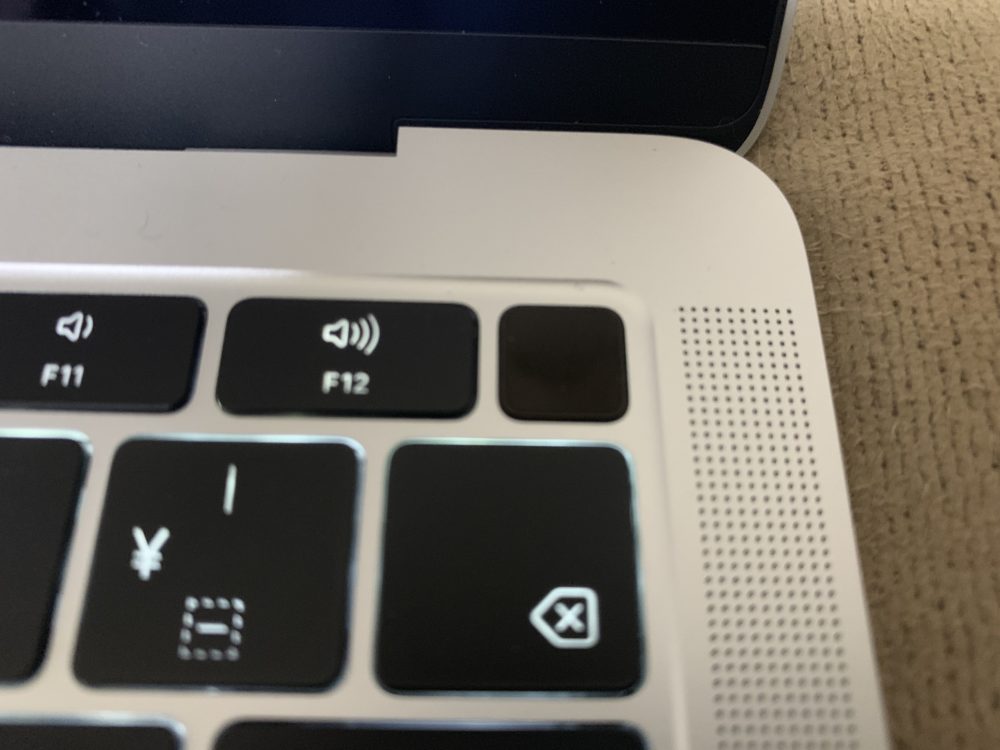
じゃぁ指紋認証ってどこで使うの?っていったら、
- スリープモードからの画面ロック解除
- iTunesやApp Storeでのダウンロード時
- Apple Pay
- 1PasswordやLast Passなどのセキュリティアプリ使用時
などに使えるようです。
自分は今の所「スリープモードから画面を開くとき」にしかつかっていません。
Retinaディスプレイは綺麗なのか
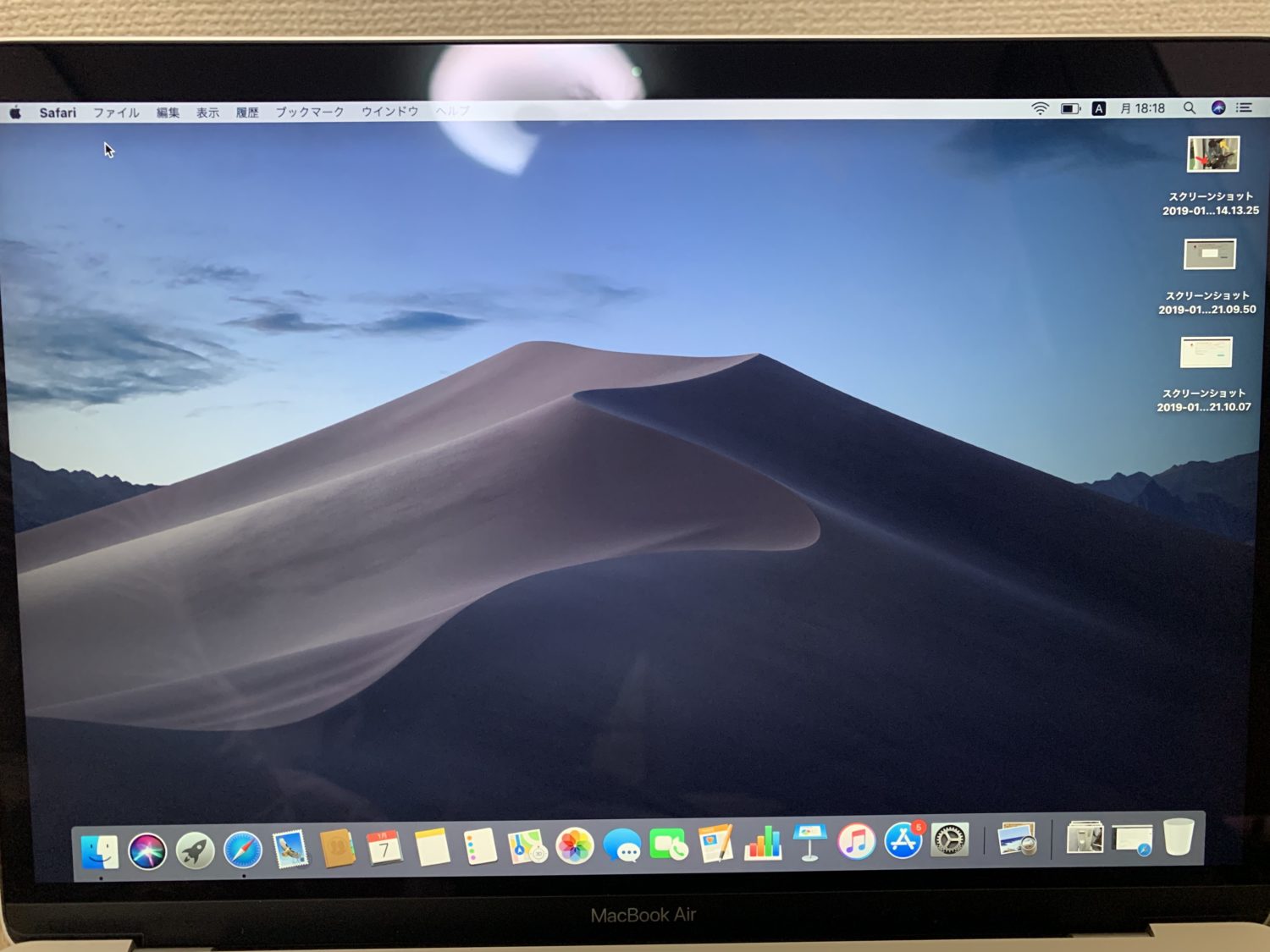
Retinaディスプレイになって画質が良くなったかと言えば、まぁたしかに良くはなっているとは思いますが、ぶっちゃけそこまで変わらないと個人的には思いました。
Retinaディスプレイ=めっちゃすごく綺麗ですごいディスプレイ
ってことには自分はならなかったです。まぁ決してわるい画質のディスプレイではありませんが、期待しすぎていたのか少し残念な気持ちになりました。
充電や外部との拡張性

外部との拡張性は「USB-C」が2つと、イヤホンを入れるポートが1つあるだけです。
充電も「USB-C」を使用します。
自分の使用している外付けハードディスクや外付けのDVDドライブは「USB-A」なので変換するアダプタが必要になります。
ただ「USB-C」は差込口が小さいのですっきりして見えますね。
今後はどんどん「USB-C」が増えていくんでしょうね。

右側にはイヤホンの差し込み口があります。
音質がすごく良くなった
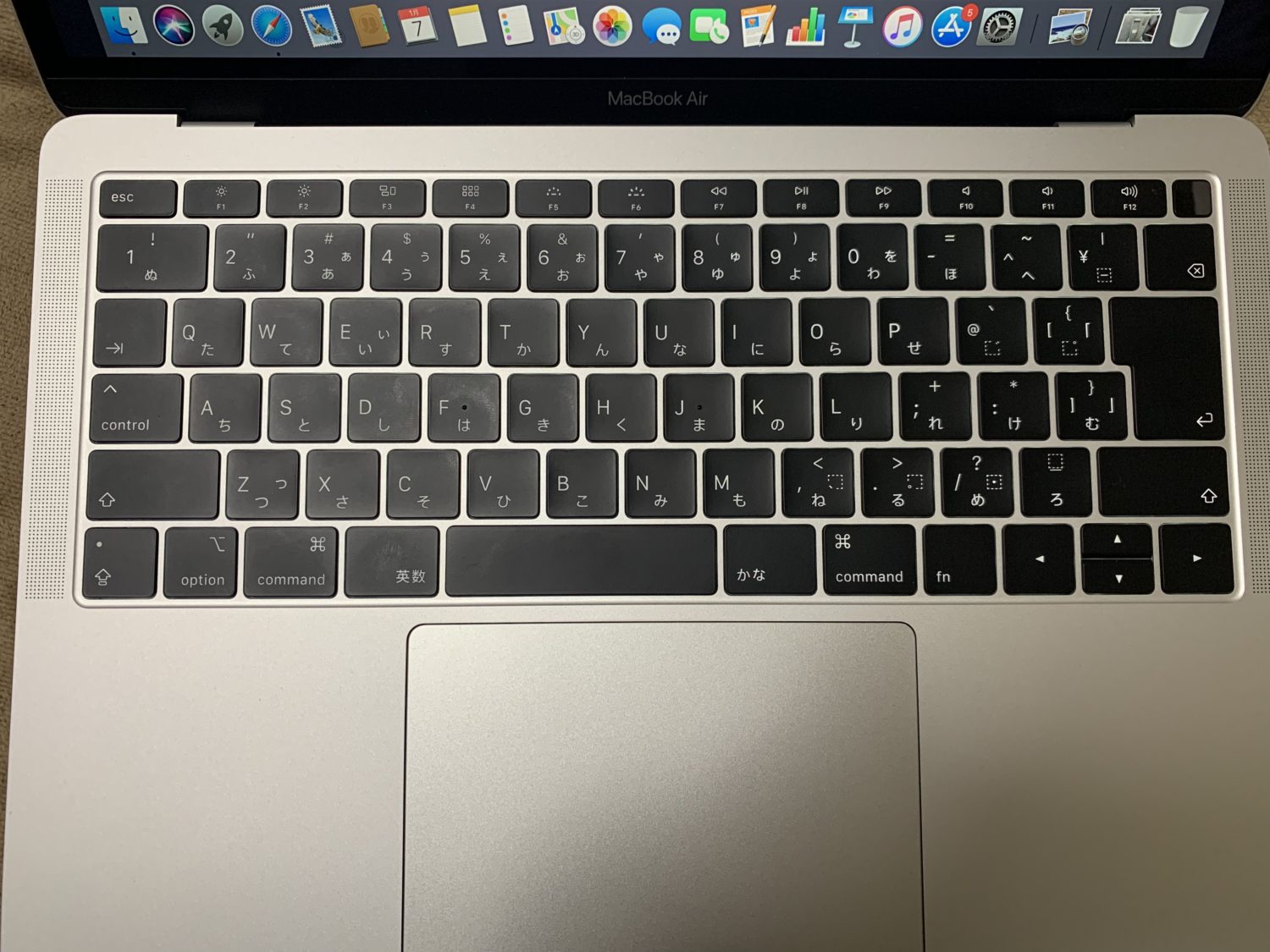
自分が以前に使っていた2014年モデルの「MacBook Air」と比較してみると、かなり音質が良くなっていますね。
もう外部スピーカーを通さないでも、普通にいい音質で聴けるレベルまで達しています。
スピーカーはキーボードの両サイドにあり、個人的に聞いた感覚では「小さいスピーカーだけどまわりに広がっていくような音質」そんな印象を受けました。
とにかく音質は絶対に上がっているので、そこはかなり一押し部分です。
キーボードとトラックパッドをたたく感覚がかなり変わった

これは好みがあるかと思いますが、たたく時の感覚がだいぶ変わりましたね。
「昔のMacBook Air」と比べて、キーボードを押し込む長さが短いというか、まぁキーボードじたいがそこまで盛り上がっていないので、押す感覚がだいぶ違います。
初めのうちは違和感がありましたが、使っていくうちに特に違和感なくまぁ嫌いではない感覚になってきました。
キーボードを打ち込んでいる時の音は、「昔のMacBook Air2014年モデル」と比べて少しうるさく感じます。
叩き方にもよるのかもしれませんが、僕の場合少しうるさくなってしまっている感じです。
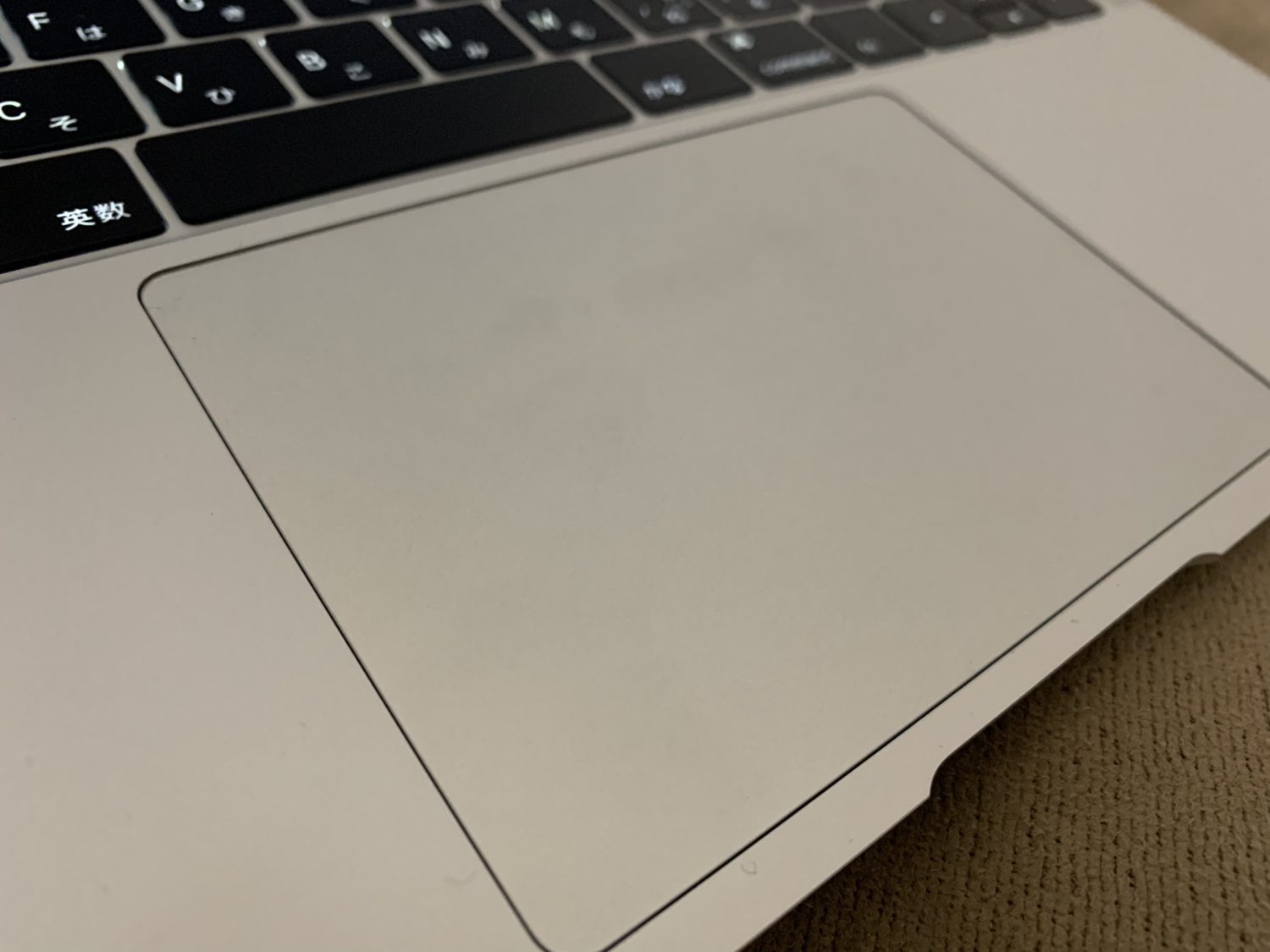
トラックパッドの押した感触はかなりいい感じです。
「昔のMacBook Air2014年モデル」と比べてみると、押し込む長さが短くなっていて、押した時の音はほとんど出ない感じです。
サイズは少し大きくなった

以前使っていたmacが11インチで今回の2018年モデルは13インチなので当たり前ですが本体が少し大きくなりました。

横幅は変わらないようなので、そこまでデカすぎる!って印象はないですけど。
バッテリーの持ちはかなり良い
バッテリーの持ちはかなりいいですね。
ほんとに12〜13時間持つ感じです。
この点は最高にいいと思ったところです。
まとめ
今回の「MacBook Air RetinaディスプレイモデルA1932」で良いと思ったことをまとめると、音質がかなり良くなったことと、バッテリーの持ちが良くなったことが一番でしょうかね。
重量が300gくらい上がってしまったのが残念ですが、まぁ使っていくうちになれると思うし、ディスプレイの大きさが13インチに上がったのでしょうがないことなのでしょう。

2014年モデルの「MacBook Air」が最高に好きだったので、今回の2018年モデルを使ってみてそこまで感動はありませんでしたが、音質やディスプレイの綺麗さは上がっているので、とりあえず今回の「MacBook Air 2018年モデル A1932 」も使っていくうちに愛着がわいて好きになっていくと思います。
以上、「MacBook Air 2018年モデル A1932 」のレビューはこんなところです。
気になる方は購入してみてください。